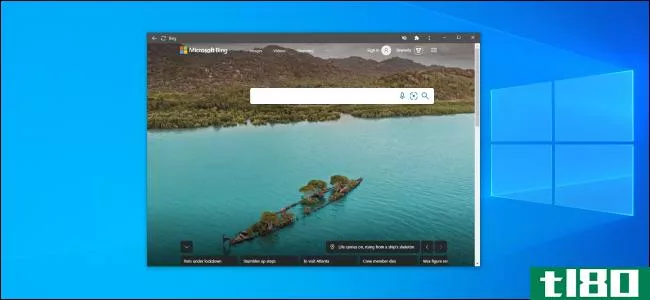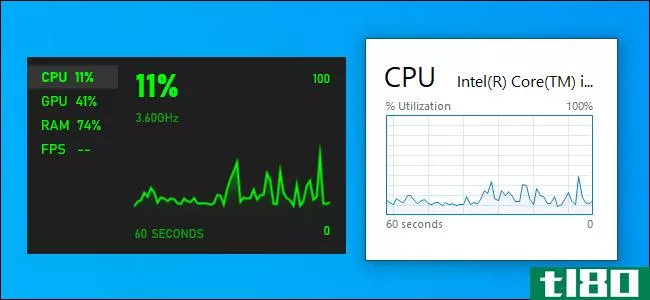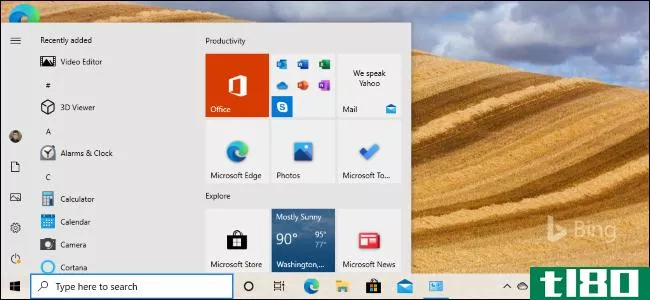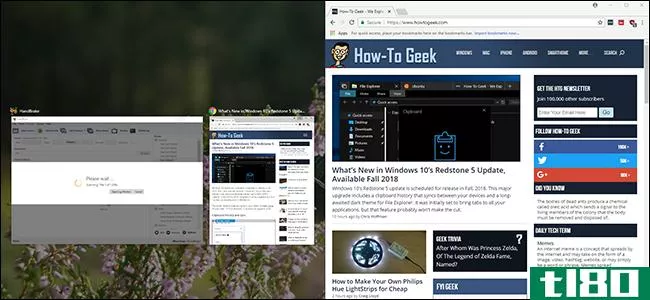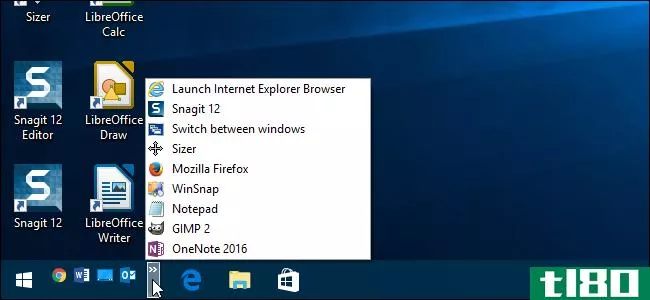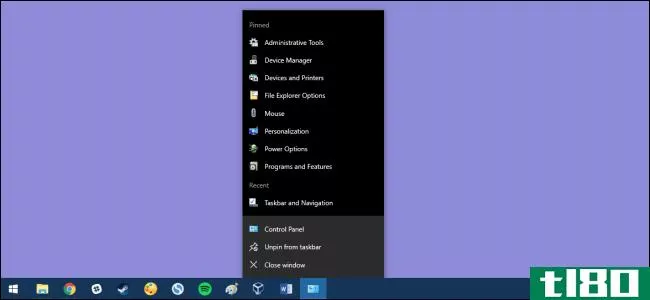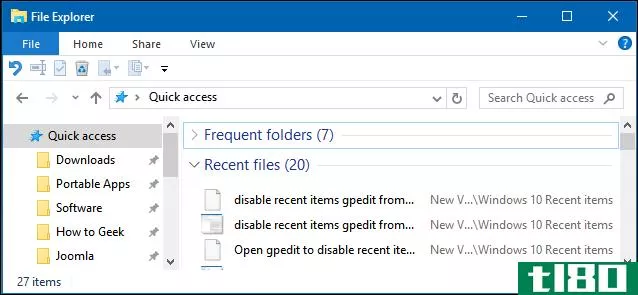如何将网站固定到Windows10任务栏或“开始”菜单

快速访问经常使用或难以记住的网站可以节省你的时间和沮丧。无论您使用Chrome、Firefox还是Edge,都可以在windows10任务栏或“开始”菜单中添加指向任何站点的快捷方式。
谷歌浏览器
导航到要pin的网站。单击Chrome右上角的三个垂直点,将鼠标悬停在“更多工具”上,然后单击“创建快捷方式”
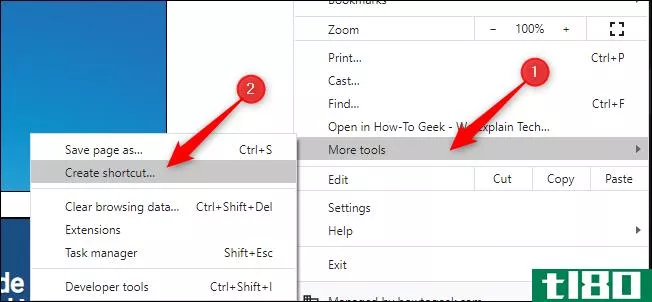
在弹出菜单中,根据需要更改快捷方式的名称,然后单击“创建”。这将自动在Windows桌面上创建一个图标。
默认情况下,Chrome将在常规Chrome浏览器窗口中以选项卡的形式打开网页。单击快捷方式时,可以选中“打开为窗口”选项,让Chrome在其自己的窗口中打开该页面,并使用自己的任务栏图标。
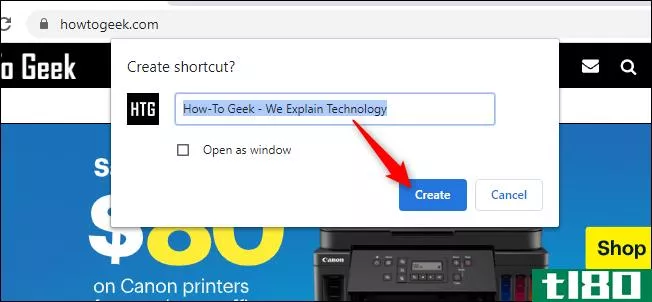
在桌面上,右键单击快捷方式,然后单击“锁定到开始”或“锁定到任务栏”。现在可以删除桌面上的快捷方式。
如果您将网站设置为作为窗口打开,它将立即作为自己的窗口打开。然后,您可以右键单击任务栏上的快捷方式并选择“固定到任务栏”,而不使用桌面快捷方式。
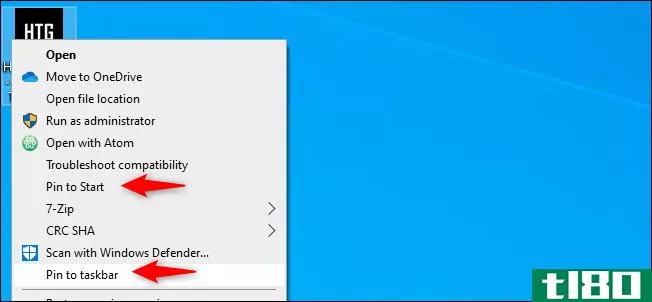
火狐
在桌面上创建Firefox的快捷方式。您可以通过在开始菜单中键入“Firefox”,右键单击图标,然后单击“openfilelocation”来实现
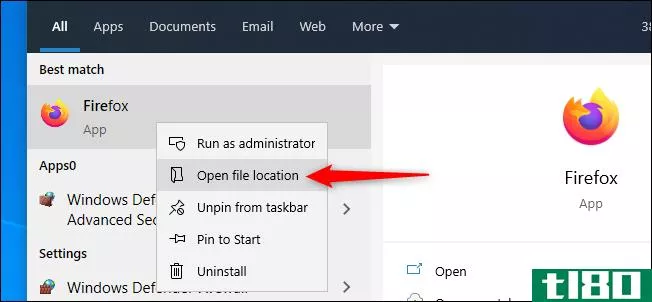
在新的文件资源管理器窗口中,右键单击Firefox并单击“创建快捷方式”。将出现一个提示,提示“Windows无法在此处创建快捷方式。是否要将快捷方式放在桌面上?单击“是”
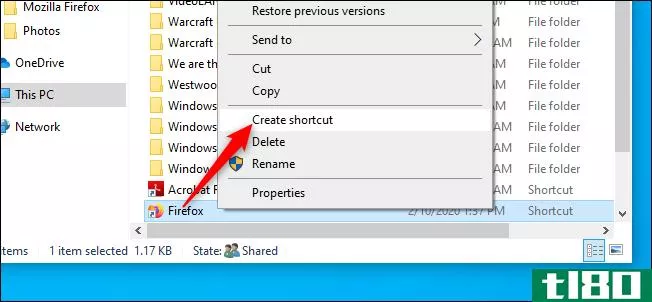
右键单击桌面上的新Firefox图标,然后单击“属性”。在“目标”字段中,在引号后**要锁定的网站的完整URL。下面是“Target”字段的示例:
“C:\Program Files(x86)\Mozilla Firefox\火狐.exe" https://www.tl80.cn
单击“确定”
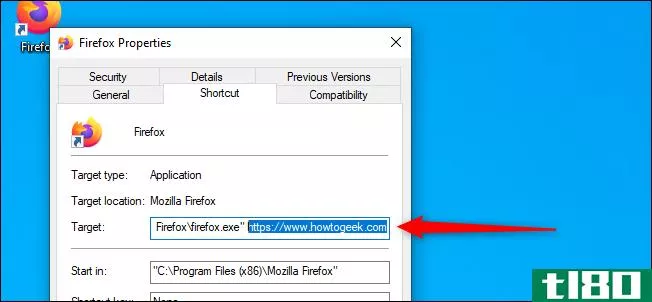
在桌面上,右键单击快捷方式,然后单击“锁定到开始”或“锁定到任务栏”。现在可以删除桌面上的快捷方式。
新的边缘
微软新的基于Chrome的边缘浏览器的工作原理与谷歌Chrome类似。要将任何网站固定到任务栏,只需打开“设置和更多”菜单(Alt+F,或单击浏览器右上角的三个水平点)。将鼠标悬停在“更多工具”上,然后单击“固定到任务栏”
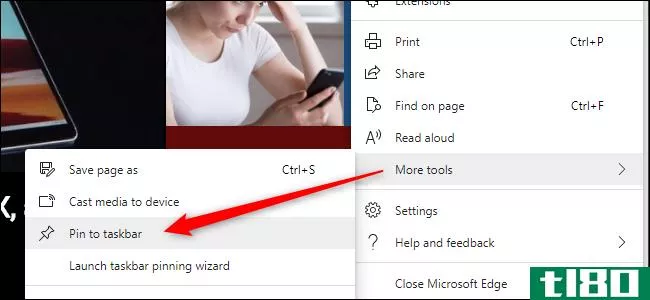
此外,新的Edge有一个整洁的新功能,名为“启动任务栏固定向导”,您可以在“固定到任务栏”的右下方看到它。单击此按钮,Edge将引导您通过一个短菜单,让您将最流行的网站和Microsoft web应用程序固定到任务栏。
经典边缘
您可以将页面固定到任务栏或Windows 10附带的Microsoft Edge原始版本的“开始”菜单。
导航到要固定到任务栏的网站。单击边缘右上角的三个垂直点,然后单击“将此页固定到任务栏”。现在可以删除桌面上的快捷方式。
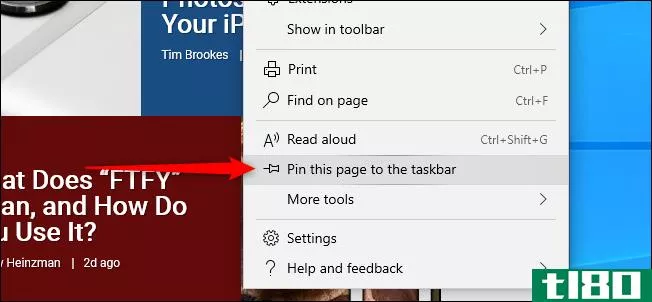
导航到要pin到“开始”菜单的网站。单击边右上角的三个垂直点,将鼠标悬停在“更多工具”上,然后单击“将此页面锁定为开始”。现在可以删除桌面上的快捷方式。
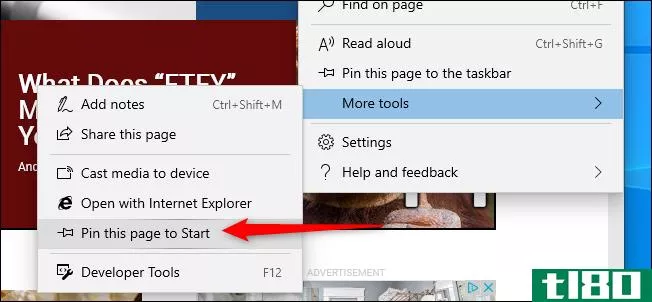
- 发表于 2021-04-02 15:13
- 阅读 ( 173 )
- 分类:互联网
你可能感兴趣的文章
如何在windows10中将网站固定到“开始”菜单
我们最近向您展示了将站点固定到Windows10任务栏是多么容易,但另一种让您喜爱的站点只需单击一次就可以了的方法是将它们固定到“开始”菜单。 ...
- 发布于 2021-03-12 14:54
- 阅读 ( 199 )
如何在windows10和windows8中自定义快速访问菜单
微软在windows8中引入了“快速访问”菜单。这个菜单,也被称为“超级用户菜单”,具有许多系统实用程序的快捷方式,如控制面板、命令提示符、任务管理器、文件资源管理器、设备管理器等等。 ...
- 发布于 2021-03-14 15:01
- 阅读 ( 212 )
Windows10任务栏自定义:完整指南
windows10任务栏是Windows用户界面中最不受欢迎的方面之一。它就在那里,它是可靠的,它做的正是它应该做的。 ...
- 发布于 2021-03-18 11:58
- 阅读 ( 568 )
如何将网站制作成windows10应用程序
如果您定期访问某些网站,您可以将其转换为本机Windows 10应用程序。这让您可以像使用正常应用程序一样使用站点。您可以使用GoogleChrome或Microsoft Edge创建这些应用程序,我们将向您展示如何创建这些应用程序。 网站应用程...
- 发布于 2021-03-31 11:05
- 阅读 ( 204 )
如何显示Windows10隐藏的浮动性能面板
...用情况统计从您的系统的CPU,内存,磁盘,网络,或GPU?Windows10有一些隐藏的内置性能监视器,可以提供帮助。你甚至可以让Windows永远显示在FPS上。 有两种方法可以做到这一点:你可以使用任务管理器或Xbox游戏吧覆盖。这两个...
- 发布于 2021-04-01 19:44
- 阅读 ( 195 )
windows 10的2020年10月更新(20h2)的新增功能,现已推出
Windows10在2020年10月的更新(也称为20H2更新)就在这里。这次更新的重点是bug和性能修复,但是它有一些更大的变化,比如删除了系统控制面板。 本文是截至2020年10月20日发布的20H2更新的最终版本的最新更改。它也被称为Windows10...
- 发布于 2021-04-01 20:00
- 阅读 ( 207 )
如何在windows10上快速显示桌面
有时,你需要在windows10中快速查看桌面,但你不想单调地最小化每个打开的应用程序窗口,或者移动它们并丢失它们的布局。幸运的是,有几种方法可以让你快速看到桌面,然后从你离开的地方重新开始。下面是方法。 如何...
- 发布于 2021-04-02 02:20
- 阅读 ( 190 )
如何在Windows10中调整“开始”菜单的大小
...觉得开始菜单太大还是太小?如果是这样的话,你可以在windows10中轻松地调整开始菜单的大小,直到它刚好合适为止,这样可以给你更多的空间来锁定你喜欢的项目或显示更多的桌面。下面是如何做到这一点。 首先,通过单击...
- 发布于 2021-04-02 02:59
- 阅读 ( 136 )
windows10的十大最佳注册表黑客
windows10的注册表中有许多有用的隐藏设置,在Windows中找不到。从Windows7上的经典注册黑客到Windows10上的全新黑客,以下是我们的最爱。 只需单击任务栏即可切换窗口 与之前的Windows7一样,Windows10将运行应用程序的多个窗口合...
- 发布于 2021-04-02 06:38
- 阅读 ( 239 )
如何组织混乱的windows桌面(并保持这种状态)
...图标”选项。或者,您可以打开“文件资源管理器”或“Windows资源管理器”窗口,然后单击“桌面”文件夹,在标准的文件浏览器窗口中查看桌面的内容。 当然,这是核选择。如果您喜欢在桌面上存储文件和程序快捷方式,则...
- 发布于 2021-04-05 01:47
- 阅读 ( 164 )